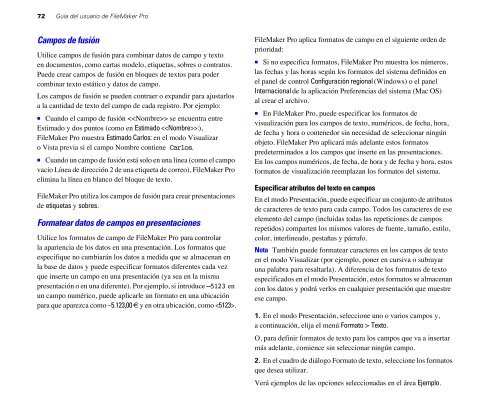Descargar FileMaker Pro 8 - Mundo Manuales
Descargar FileMaker Pro 8 - Mundo Manuales
Descargar FileMaker Pro 8 - Mundo Manuales
- No tags were found...
Create successful ePaper yourself
Turn your PDF publications into a flip-book with our unique Google optimized e-Paper software.
72 Guía del usuario de <strong>FileMaker</strong> <strong>Pro</strong>Campos de fusiónUtilice campos de fusión para combinar datos de campo y textoen documentos, como cartas modelo, etiquetas, sobres o contratos.Puede crear campos de fusión en bloques de textos para podercombinar texto estático y datos de campo.Los campos de fusión se pueden contraer o expandir para ajustarlosa la cantidad de texto del campo de cada registro. Por ejemplo:1 Cuando el campo de fusión se encuentra entreEstimado y dos puntos (como en Estimado :),<strong>FileMaker</strong> <strong>Pro</strong> muestra Estimado Carlos: en el modo Visualizaro Vista previa si el campo Nombre contiene Carlos.1 Cuando un campo de fusión está solo en una línea (como el campovacío Línea de dirección 2 de una etiqueta de correo), <strong>FileMaker</strong> <strong>Pro</strong>elimina la línea en blanco del bloque de texto.<strong>FileMaker</strong> <strong>Pro</strong> utiliza los campos de fusión para crear presentacionesde etiquetas y sobres.Formatear datos de campos en presentacionesUtilice los formatos de campo de <strong>FileMaker</strong> <strong>Pro</strong> para controlarla apariencia de los datos en una presentación. Los formatos queespecifique no cambiarán los datos a medida que se almacenan enla base de datos y puede especificar formatos diferentes cada vezque inserte un campo en una presentación (ya sea en la mismapresentación o en una diferente). Por ejemplo, si introduce –5123 enun campo numérico, puede aplicarle un formato en una ubicaciónpara que aparezca como –5.123,00 € y en otra ubicación, como .<strong>FileMaker</strong> <strong>Pro</strong> aplica formatos de campo en el siguiente orden deprioridad:1 Si no especifica formatos, <strong>FileMaker</strong> <strong>Pro</strong> muestra los números,las fechas y las horas según los formatos del sistema definidos enel panel de control Configuración regional (Windows) o el panelInternacional de la aplicación Preferencias del sistema (Mac OS)al crear el archivo.1 En <strong>FileMaker</strong> <strong>Pro</strong>, puede especificar los formatos devisualización para los campos de texto, numéricos, de fecha, hora,de fecha y hora o contenedor sin necesidad de seleccionar ningúnobjeto. <strong>FileMaker</strong> <strong>Pro</strong> aplicará más adelante estos formatospredeterminados a los campos que inserte en las presentaciones.En los campos numéricos, de fecha, de hora y de fecha y hora, estosformatos de visualización reemplazan los formatos del sistema.Especificar atributos del texto en camposEn el modo Presentación, puede especificar un conjunto de atributosde caracteres de texto para cada campo. Todos los caracteres de eseelemento del campo (incluidas todas las repeticiones de camposrepetidos) comparten los mismos valores de fuente, tamaño, estilo,color, interlineado, pestañas y párrafo.Nota También puede formatear caracteres en los campos de textoen el modo Visualizar (por ejemplo, poner en cursiva o subrayaruna palabra para resaltarla). A diferencia de los formatos de textoespecificados en el modo Presentación, estos formatos se almacenancon los datos y podrá verlos en cualquier presentación que muestreese campo.1. En el modo Presentación, seleccione uno o varios campos y,a continuación, elija el menú Formato > Texto.O, para definir formatos de texto para los campos que va a insertarmás adelante, comience sin seleccionar ningún campo.2. En el cuadro de diálogo Formato de texto, seleccione los formatosque desea utilizar.Verá ejemplos de las opciones seleccionadas en el área Ejemplo.